Hvis du er en it-ekspert, er der en god chance for, at du er bekendt med Windows 11/10. Men vidste du, at du kan bruge Windows 11/10-operativsystemet til at se nyligt åbnede filer? Sådan gør du: 1. Åbn Windows 11/10-operativsystemet. 2. Klik på knappen 'Start'. 3. Vælg 'Alle programmer'. 4. Klik på mappen 'Tilbehør'. 5. Vælg 'Seneste varer'. Du skulle nu se en liste over nyligt åbnede filer. Hvis du ikke kan se den fil, du leder efter, kan du også prøve at åbne menuen 'Start' og vælge 'Mine seneste dokumenter'.
screenoff
Når vi åbner et dokument, f.eks. en Word-, Excel- eller TXT-fil, billedfil (PNG, JPG osv.), lydvideo osv., holder Windows automatisk styr på sådanne åbne filer. Det hjælper nemt at få adgang til eller genåbne en bestemt fil senere. Så hvis du vil se nyligt åbnede filer i din Windows 11 computer, er der flere måder at gøre det på. Ved at bruge disse muligheder kan du se nyligt åbnede filer for alle applikationer eller for en specifik applikation individuelt.

Sådan ser du nyligt åbnede filer i Windows 11/10
TIL se liste over nyligt åbnede filer i Windows 11/10 , kan du bruge en af følgende muligheder:
- File Explorer hovedside
- Opgavelinje
- Seneste varer Mappe
- startmenuen
- Søgestreng
- RecentFilesView værktøj.
Lad os tjekke alle disse muligheder.
1] Se nyligt åbnede filer ved hjælp af File Explorer. hjem
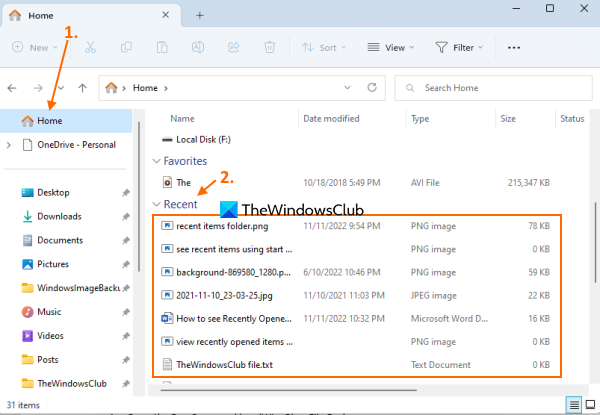
Hus (tidligere kendt som 'Hurtig adgang') er standardstartsiden for Windows 11 File Explorer, hvor du kan se Hurtig adgang elementer (såsom skrivebord, billeder, downloads, dokumenter osv.), Favoritter , og For nylig åbne genstande.
Du kan først åbne File Explorer (Win+E) og klikke på Hus mulighed tilgængelig på navigationslinjen. Udvid derefter Nylig sektion for at se forskellige filer (ZIP, DOCX, MP4, TXT osv.), som du har åbnet i forskellige programmer. Du kan også ændre visningstilstanden til detaljer for at se filtype, størrelse, ændringsdato osv. eller en anden visningstilstand ved hjælp af kommandolinjen eller båndmenuen.
Du kan også klikke på sektionen Seneste for at vælge alle elementer på listen og se det samlede antal seneste elementer på listen. Der er en status .
2] Se nyligt åbnede elementer ved hjælp af Windows 11-proceslinjen
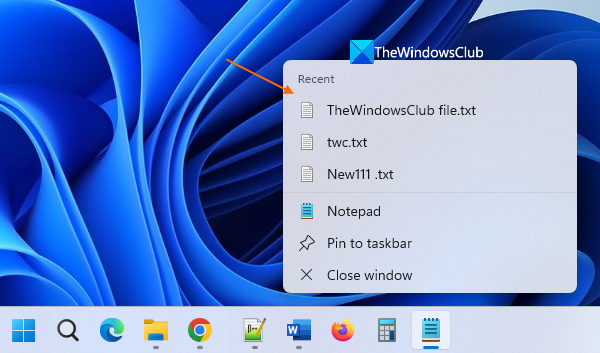
Denne indstilling er nyttig til at se en liste over nyligt åbnede filer for et specifikt program separat. Det du skal gøre er at højreklikke på proceslinjeikonet for et åbent program, såsom Notesblok eller MS Word, og Nylig sektionen vil være synlig i kontekstmenuen i denne applikation. For hvert sidste element i dette afsnit Tilføj til denne liste Indstillingen vises også, når du svæver, hvilket hjælper med at holde det element på denne liste, så det ikke bliver erstattet af andre elementer, efterhånden som du åbner flere og flere elementer.
Denne mulighed fungerer også for fastgjorte proceslinjeelementer . Du behøver ikke åbne noget fastgjort element. Bare højreklik på den fastgjorte app, og de seneste filer vil være synlige.
bedste sticky notes til windows
3] Åbn mappen Seneste elementer i Windows 11.
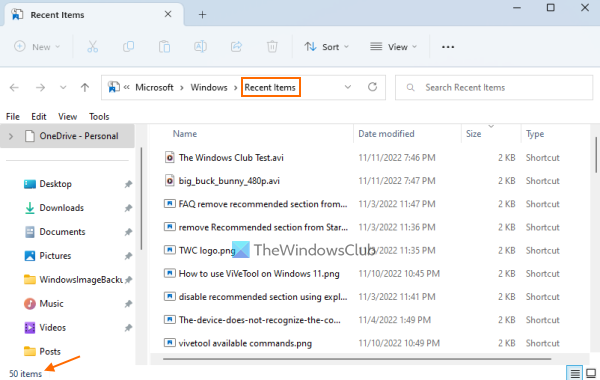
Denne indstilling viser en liste over alle nyligt åbnede mapper samt elementer for alle programmer. Her er trinene:
- åben Kommando Kør felt (Win+R) eller Chauffør
- Indtast |_+_| ind i et tekstfelt eller adresselinje (hvis du bruger File Explorer).
- klik At komme ind nøgle
- Nylige elementer mappen åbnes. Det vil også vise det samlede antal seneste elementer i statuslinjen.
Alternativt kan du også åbne mappen Seneste elementer ved at bruge følgende sti:
|_+_|Indsæt bare stien i adresselinjen på opdagelsesrejsende eller i feltet 'Kør kommando' og brug At komme ind nøgle. I mappen Seneste elementer kan du også bruge Venlig menu og Sortere menu for at skifte detaljer visningstilstand og sorter de seneste elementer efter Dato ændret , type osv.
Tilsluttet: Sådan sletter du seneste filer og mapper i Windows 11/10
hvordan man vælger mere end en fil
4] Brug menuen Start til at se nyligt åbnede elementer i Windows 11.
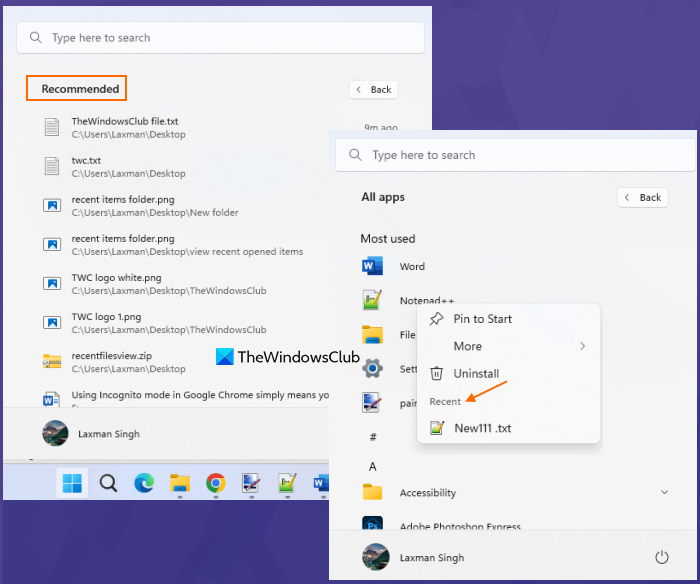
Der er to måder at bruge menuen Start til at se nyligt åbnede elementer i Windows 11. Disse er:
- Du kan åbne startmenuen og derefter klikke på knappen Mere knap tilgængelig for anbefalede sektion for at se de seneste elementer, du har åbnet i forskellige applikationer. Du vil se stien til elementet og den tid, der er forløbet, siden den fil blev åbnet. Denne mulighed virker ikke, hvis du skjuler den anbefalede liste, eller afsnittet Anbefalet er deaktiveret i startmenuen
- Se nyligt åbnede elementer for en individuel applikation. For at gøre dette skal du først logge ind Alle applikationer afsnittet i startmenuen, og højreklik derefter på et understøttet program. Du vil se Nylig en sektion, der indeholder en liste over de seneste elementer, du har åbnet i denne applikation.
5] Se nyligt åbnede elementer for en individuel app ved hjælp af søgefeltet.
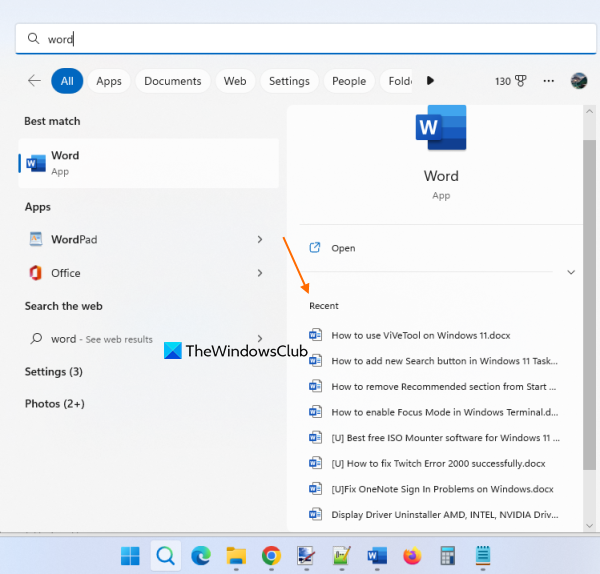
Du kan også bruge Windows 11-søgefeltet til at se seneste elementer, der er åbnet i en selvstændig app. Denne mulighed virker dog kun til begrænsede applikationer. Det du skal gøre er at finde et program, sig MS Word, og så vil du se seneste afsnit i højre side af søgelinjen for den pågældende app.
6] RecentFilesView-værktøj
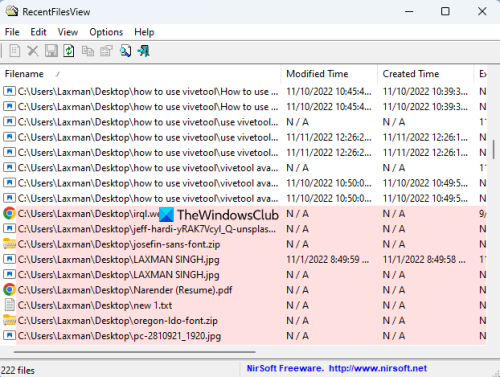
Du kan også bruge et bærbart og gratis værktøj kaldet RecentFilesView til dette formål. Du kan få dette værktøj fra nirsoft.net . Der er flere vigtige funktioner i dette værktøj, der gør det til et godt valg til at se nyligt åbnede filer for alle understøttede programmer. Det her:
vindue powershell 3.0 download
- Det giver dig mulighed for at se elementerne i mappen Seneste samt filerne, der er gemt i registreringsdatabasen.
- Manglende filer kan også ses på dens grænseflade i en anden farve.
- For hver nyligt åbnede fil kan du se skabt tid , ændret tid , filnavn og sti , gemt i registreringsdatabasen eller mappen Seneste osv.
- Du kan vælge elementer og eksportere alle oplysninger om de valgte elementer som TEKST , XML , CSV , eller HTML fil.
Håber dette er nyttigt.
Læs også: Sådan øger du antallet af seneste filer i Word, Excel, PowerPoint
Hvordan finder jeg nyligt åbnede dokumenter i Windows 11?
Hvis du vil se en liste over nyligt åbnede dokumenter eller programmer i Windows 11, skal du klikke på søgefeltet på proceslinjen. Når søgefeltet åbner, vil du se Nylig afsnit til venstre. Det viser 10 nyligt åbnede programmer i kronologisk rækkefølge. På den anden side, hvis du vil se de mest brugte programmer, skal du åbne startmenuen og klikke på ikonet Alle applikationer mulighed i øverste højre hjørne. Han vil vise Mest anvendte applikationssektionen.
Er filhistorik tilgængelig i Windows 11?
Ja, funktionen Filhistorik er tilgængelig i både Windows 11 og Windows 10. Du kan oprette en genvej til Filhistorik eller åbne den ved hjælp af søgefeltet. Men du vil ikke være i stand til at slå Filhistorik til, medmindre der findes et brugbart drev til det. Så du skal først tilslutte et drev (et eksternt drev anbefales), og derefter kan du bruge Filhistorik til at sikkerhedskopiere og gendanne filer i Windows 11/10.
Læs mere: Seneste elementer vises ikke under proceslinjeikoner i Windows.















